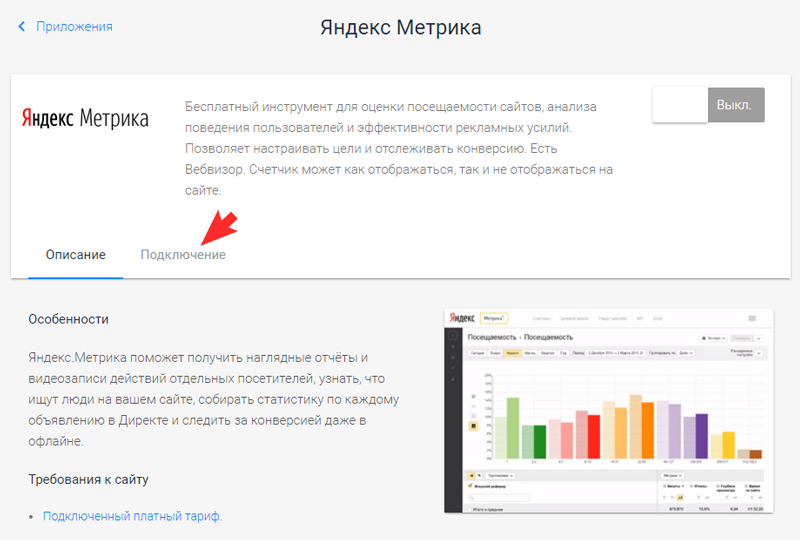Как создать и установить счетчик Яндекс Метрики на сайт
#Яндекс Метрика
20 октября 9884 просмотра 5 минут на чтение
Яндекс Метрика – бесплатный инструмент для веб-аналитики. Он предоставляет информацию о посещениях сайта, поведении пользователей, их интересах и демографических данных, а также помогает оценить эффективность рекламных кампаний.
Для чего устанавливать Яндекс Метрику на сайт
Яндекс Метрика – один из важнейших инструментов для отслеживания статистики посещений сайта, анализа поведения пользователей и целевой аудитории.
С помощью Яндекс Метрики вы сможете оценить, какие источники трафика наиболее эффективны или какие сточники наиболее затратны. Также с помощью Яндекс Метрики вы сможете отслеживать эффективность рекламных кампаний в Яндекс Директ и оптимизировать стратегию продвижения бизнеса в интернете на основании аналитики.
Как создать счетчик Яндекс Метрики
-
Войдите в личный кабинет Яндекс Метрики
-
В разделе «Счетчики» нажмите на кнопку «Добавить счетчик».

-
Далее откроется форма для заполнения, в которой необходимо заполнить следующие данные:
-
Добавить имя счетчика
-
Ввести адрес (домен или полный путь)
-
Выбрать часовой пояс
-
Включить или отключить Вебвизор
-
Включить или отключить карту кликов и карту скроллинга
Как настроить счетчик Яндекс Метрики
Кроме основных настроек при создании счетчика в Яндекс метрике, есть дополнительные настройки счетчика:
-
Для AJAX-сайтов можно включить функцию отслеживания хеша в адресной строке. Она поможет корректно подсчитать просмотры на страницах, которые обновляются без перезагрузки.

-
Специальная настройка для XML-сайтов (элемент noscript не должен использоваться в XML-документах).
-
Настройка «В одну строку» вытягивает код счетчика в одну строчку, а не разбивает на несколько.
-
По умолчанию счетчик Метрики невидимый, но если активировать «Информер», то можно настроить его внешний вид. Например, при выборе расширенного типа отобразит виджет со статистикой сайта за неделю, который можно вывести на сайте.
-
Включение опции Альтернативный CDN позволит корректно учитывать посещения из тех регионов, в которых ограничен доступ к ресурсам Яндекса. Но здесь нужно иметь в виду, что включение этой настройки может снизить скорость загрузки кода счётчика.
-
Устаревший код счетчика включают только в том случае, если необходим Вебвизор 1.
 0.
0.
-
Электронная коммерция отлично подойдет для интернет-магазинов. При подключении этой функции будет доступна информация о продажах, доходах, среднем чеке. Также будет представлена статистика по товарам, брендам и категориям, которыми посетители интересуются чаще.
-
Тайм-аут визита – это время бездействия на сайте, по истечению которого визит засчитывается как завершенный. В дополнительных настройках можно установить время бездействия посетителя на сайте: от 30 минут до 360. Число обязательно должно быть целым, по умолчанию в настройках установлено 30 минут.
Как установить код счетчика Яндекс Метрики на сайт
Код счетчика Яндекс Метрики можно установить на сайт несколькими способами:
Через html-код
Для сайтов без CMS-системы код счетчика добавляется в HTML-код сайта.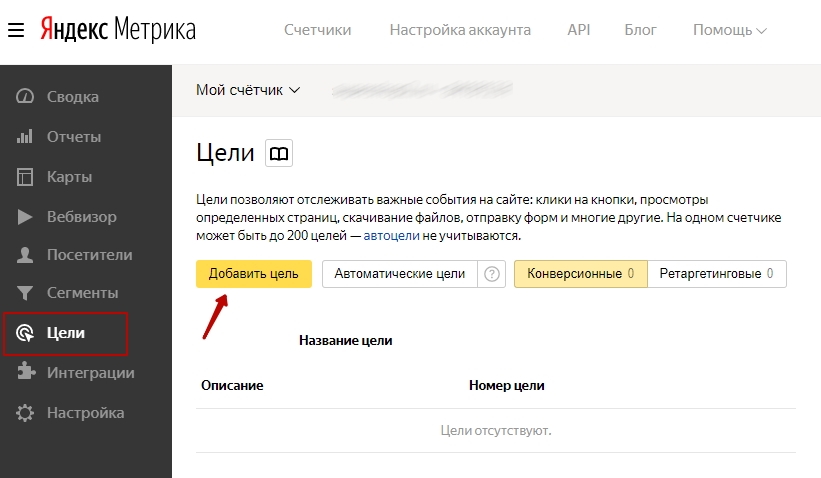 Код счетчика необходимо разместить в тегах <head> </head> или <body> </body>, как можно ближе к началу страницы, чтобы получить наиболее полные и корректные данные.
Код счетчика необходимо разместить в тегах <head> </head> или <body> </body>, как можно ближе к началу страницы, чтобы получить наиболее полные и корректные данные.
Если на сайте используется CMS-система, то необходимо скачать специальный плагин. У Яндекс Метрики есть готовые плагины для наиболее популярных систем (WordPress, 1C-Bitrix и т.д.). Найти их можно по ссылке.
Обычно в плагин достаточно ввести номер счетчика, и он начнет свою работу. Если нужного плагина не нашлось, то код счетчика необходимо добавить в поле для произвольного html-блока.
С помощью системы управления тегами
Счетчик может быть установлен и с помощью системы управления тегами. При использовании Google Tag Manager нужно создать новый тег с шаблоном Custom HTML, а затем добавить в него код счетчика.
Как проверить, что счетчик Яндекс Метрики работает?
Самостоятельная проверка работы счетчика займет всего несколько секунд. Вводим в адресную строку браузера адрес нужной страницы сайта и добавляем к нему _ym_debug=1.
Вводим в адресную строку браузера адрес нужной страницы сайта и добавляем к нему _ym_debug=1.
Загружаем страницу и вызываем консоль браузера. Для устройств на Windows это делается с помощью сочетания клавиш Ctrl + Shift + J. Для операционных систем Apple нужно ввести сочетание ⌥ + ⌘ + J. Если счетчик на сайте есть и установлен без ошибок, то в консоли можно увидеть отправленные им данные:
Если информации в консоли нет, то может быть один из следующих вариантов:
-
Счетчик на сайт не установлен
-
Счетчик установлен, но неправильно
-
Работа счетчика блокируется другими скриптами на сайте
-
Счетчик заблокирован расширением Adblock Plus
-
В файле hosts вашей ОС домен mc.yandex.ru заблокирован
На странице «Мои счетчики» в Яндекс Метрике можно посмотреть все созданные счетчики, счетчики, для которых у вас есть гостевой доступ. Также здесь отображаются удаленные счетчики и счетчики, установленные на площадках РСЯ.
Также здесь отображаются удаленные счетчики и счетчики, установленные на площадках РСЯ.
Рядом с названием можно посмотреть индикаторы правильности установки кода на сайт. У каждого счетчика отображается статус и соответствующая иконка.
Как создать и настроить цели в Яндекс Метрике читайте в следующей статье ➔
Все статьи по Яндекс метрике ➔
Размещение кода Яндекс.Метрика
Главная / SEO и продвижение / Размещение сторонних кодов / Размещение кода Яндекс.Метрика
Размещение кода Яндекс.Метрики происходит по алгоритму, аналогичному размещению кодов большинства других сервисов, требующих установку их кода на все страницы сайта (в пределах тега <body> — обычно этот аспект всегда уточняется разработчиками сервиса).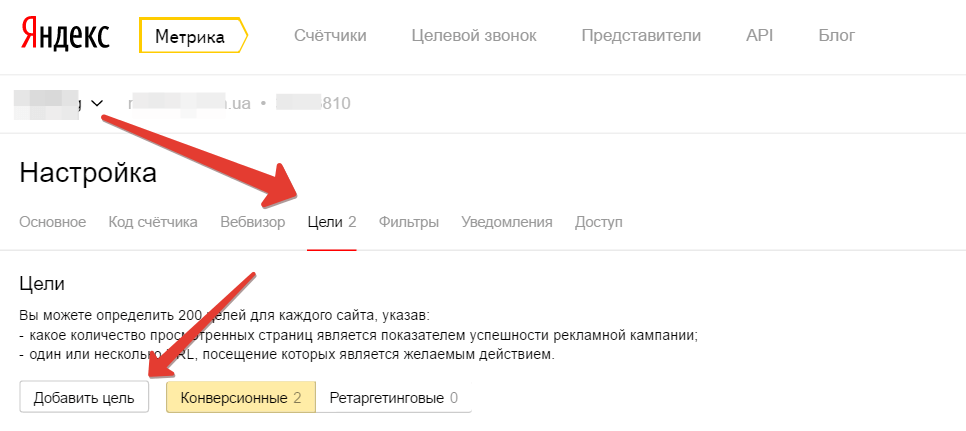
Для регистрации в Яндекс.Метрике Вам потребуется аккаунт в Яндексе (почтовый ящик, завести его можно здесь — http://mail.yandex.ru/). После заведения ящика — следуйте приведенной ниже инструкции.
Обратите внимание!
- О том, как размещать коды счетчиков на страницах вида «Конструктор лендингов», Вы можете прочитать в инструкции по ссылке.
Шаг 1. Войдите в сервис и получите код
1. Перейдите по ссылке http://metrika.yandex.ru/ и войдите в сервис под логином и паролем от почты.
2. Нажмите на ссылку «Добавить счетчик».
3. Введите адрес сайта и согласитесь с условиями Пользовательского соглашения (остальные функции настраиваются по желанию). После настройки — нажмите «Создать».
4. Вы перейдете на шаг «Установите код счетчика на сайте», где Вам на вкладке «HTML» будет необходимо раскрыть «Дополнительные настройки» и отметить галочку «Информер» (иные параметры Вы можете настроить по своему усмотрению). После указания нужных параметров — скопируйте предложенный Метрикой код с помощью кнопки «Скопировать в буфер» или вручную, выделив и скопировав текст кода (Ctrl+A, Ctrl+C).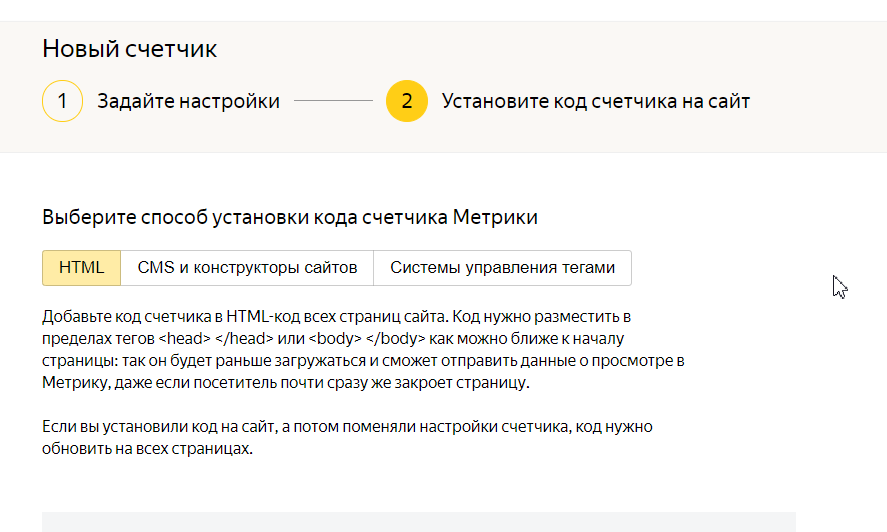
Не закрывая окно Метрики (!!!), перейдите в систему управления.
Шаг 2. Размещение кода на сайте
1. Нажмите на любую страницу и выберите «Редактировать содержимое».
2. На вкладке «Общие блоки» нажмите на ссылку «Код счетчиков» (или «Информеры», если кода счетчиков нет).
3. Полностью вставьте код Метрики в поле для счетчиков.
4. Сохраните изменения.
Шаг 3. Сохранение изменений в профиле Метрики
1. Вернитесь на страницу с кодом Метрики.
2. Нажмите «Начать пользоваться».
- При возникновении вопросов или проблем, связанных с работой Яндекс.Метрики, обращайтесь, пожалуйста, в техподдержку этого сервиса — http://feedback.yandex.ru/metrika/.
Была ли статья вам полезна?
Да
Нет
Укажите, пожалуйста, почему?
- Рекомендации не помогли
- Нет ответа на мой вопрос
- Содержание статьи не соответствует заголовку
- Другая причина
Комментарий
Быстрый старт — Яндекс.
 Метрика. Помощь
Метрика. Помощь- Шаг 1. Авторизуйтесь
- Шаг 2. Создайте тег
- Шаг 3. Установите тег на свой сайт
- Что дальше?
- Вопросы и ответы
Запрос на создание и настройку тега
Чтобы создать тег, выполните следующие действия:
Для работы с Яндекс.Метрикой необходим Яндекс ID. Если у вас его нет, вам сначала нужно зарегистрироваться.
Если вы являетесь владельцем рекламной кампании в Яндекс.Директе или ваш интернет-магазин является партнером Яндекс.Маркета, рекомендуем вам авторизоваться под логином, зарегистрированным в этих сервисах. Это позволяет быстро переключаться между услугами.
Щелкните Добавить тег. Откроется страница с настройками тега. Для получения дополнительной информации см. раздел Как создать и установить тег. Обучающее видео. Создание фрагмента кода.
Посмотреть видео
youtube.com/embed/NWTik-aUxEg?rel=0″ allowfullscreen=»allowfullscreen» controls=»true»>Совет. Для установки тега рекомендуем обратиться к сотруднику, который отвечает за поддержку сайта.
В разделе «Настройки» перейдите на вкладку «Тег» и нажмите «Копировать». Затем вставьте этот код в HTML-код страницы. Если вы не'Если фрагмент кода не размещается на всех страницах сайта, Яндекс.Метрика будет интерпретировать пользователя как появление на сайте и исчезновение с него. Это приведет к искажению статистики.
«}}»>. Рекомендуем вставлять его как можно ближе к верху страницы — от этого зависит точность и полнота подсчета данных. Для получения дополнительной информации см. раздел Установка тега.
После установки тег будет доступен на странице Мои теги. Тег сразу начинает собирать данные.
Обучающее видео. Посмотреть видео |
Ознакомьтесь с инструментами, которые можно подключить к вашему тегу, и сделайте свою работу с Яндекс.Метрикой более эффективной. Для этого перейдите в «Настройки» → «Включение отчетов».
Эта страница поможет вам:
Узнать о новых инструментах и отчетах в Яндекс.Метрике.
Найдите инструкции по подключению этих инструментов к вашему тегу.
Проверка размещения тега на сайте и сбора данных
Вы можете проверить правильность установки фрагмента тега и сбора статистики.
Проверка настроек целей
Проверить корректность настройки целей можно с помощью параметра _ym_debug=1.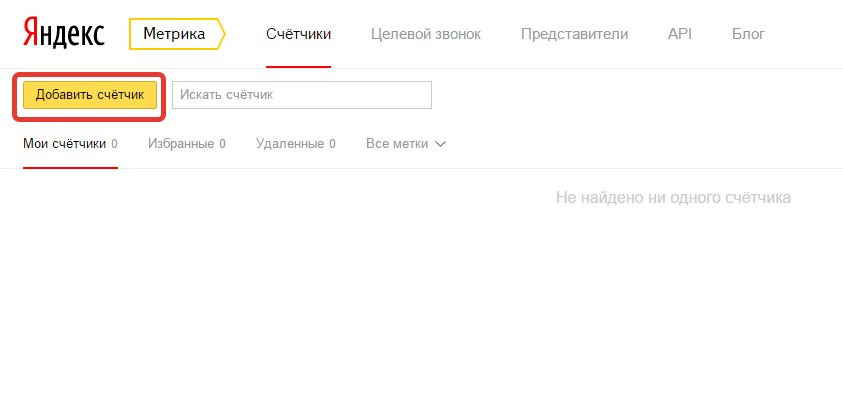 Дополнительные сведения см. в разделе Проверка цели.
Дополнительные сведения см. в разделе Проверка цели.
Ошибка при установке фрагмента кода на сайт
Вероятно, вы используете механизм шаблонов Smarty, который неправильно обрабатывает фигурные скобки, содержащиеся во фрагменте кода.
Для корректной обработки кода JavaScript в этом шаблонизаторе необходимо заключить фрагмент кода Яндекс.Метрики в специальный элемент {literal}{/literal} (см. документацию Smarty) или использовать элемент { ldelim}{rdelim} , чтобы избежать фигурных скобок во фрагменте кода (см. документацию Smarty).
Получение статистики в РСЯ-теге
Фрагмент кода РСЯ устанавливается автоматически на страницы сайта, содержащие блоки РСЯ. Чтобы получить полную статистику, установите фрагмент кода Яндекс.Метрики на все страницы сайта. Вы можете получить фрагмент кода на странице настроек (Тег).
Здесь вы можете включить отображение карты кликов, точного показателя отказов и других возможностей Яндекс.Метрики. Дополнительные сведения см. в разделе Основные и дополнительные настройки тега.
Установка нескольких тегов на страницы сайта
Подробнее см. в разделе Установка нескольких тегов на сайт.
Установка одного и того же тега на нескольких сайтах
Статистика будет собираться по всем сайтам, на которых установлен тег, даже если они не указаны в полях Адрес сайта и Дополнительные адреса (см. раздел Основные и дополнительные настройки тега). В некоторых отчетах, например в отчете «Популярные», URL-адреса этих сайтов отображаются серым цветом.
Если вам не удалось самостоятельно проверить метку, следуйте приведенным ниже рекомендациям.
Данные не отправляются в консольДанные в консоли есть, но отчеты не появляются
Это может происходить по следующим причинам:
Тег установлен неправильно.
 Например, CMS изменила фрагмент кода. Переустановите тег или обратитесь в службу поддержки вашей CMS.
Например, CMS изменила фрагмент кода. Переустановите тег или обратитесь в службу поддержки вашей CMS.Неработающие скрипты мешают работе метки Яндекс.Метрики на сайте. Вы можете проверить это в консоли браузера.
Данные рекомендации не помогли
Это означает, что информация передается в Яндекс.Метрику. Однако данные могут не отображаться в отчетах по одной из следующих причин:
Данные отправляются на тег с другим номером.
На вкладке «Фильтры» в настройках тега определены слишком строгие фильтры. Удалите ненужные фильтры.
На вкладке «Фильтры» в настройках тега включен фильтр «Не учитывать мои сеансы». Это означает, что тег не регистрирует ваши собственные сеансы. Попробуйте зайти на сайт в браузере в режиме «инкогнито».
Данные рекомендации не помогли
Включение плагина WordPress — Яндекс.
 Метрика. Справка
Метрика. Справка- Начало работы
- Шаг 1. Установка плагина
- Шаг 2. Настройка плагина
- Шаг 3. Проверка отправки данных
Команда Яндекс.Метрики разработала бесплатный плагин для установки тега веб-аналитики на сайт. Плагин работает на WordPress 5.2.9.и выше.
Возможности плагина «Яндекс.Метрика»:
Добавление новых тегов Яндекс.Метрики с включенными по умолчанию опциями:
Электронная коммерция.
Повтор сеанса.
Нажмите на карту.
Передача событий электронной коммерции:
Просмотр профиля продукта.
Добавление товара в корзину.
Удаление товара из корзины.
Совершение покупки.
Предоставление сведений о передаваемых данных о продукте.
Чтобы использовать функции электронной коммерции, установите WooCommerce, плагин для интернет-магазинов, на свой сайт.
Если у вас еще нет счетчика Яндекс.Метрики, создайте его. Убедитесь, что в настройках тега указан правильный URL сайта. Чтобы проверить это, перейдите на страницу настроек Яндекс.Метрики. Обратите внимание на значение поля «Адрес»: оно должно отображать URL-адрес веб-сайта, на который вы хотите установить плагин.
В настройках тега включите опцию Электронная коммерция. Контейнер для сбора данных с
dataLayerбудет добавлен во фрагмент кода по умолчанию.
Убедитесь, что в WordPress не активирован аналогичный плагин, устанавливающий метку Яндекс.Метрики. Чтобы это проверить, перейдите на страницу Плагины и найдите плагин с названием «Яндекс.Метрика», «Метрика» или «Метрика». Если вы найдете его, деактивируйте его.
Перейдите в панель администратора WordPress и войдите в систему.
Откройте страницу «Плагины» и нажмите «Добавить новый».

Добавьте плагин одним из следующих способов:
Найдите плагин с именем «Яндекс.Метрика» и нажмите «Установить сейчас».
Загрузите ZIP-архив для установки плагина. Затем на странице «Добавить плагины» нажмите «Загрузить плагин», выберите ZIP-архив и установите его.
Перейдите в Плагины → Установленные плагины и найдите плагин «Яндекс.Метрика». Активируйте его.
Перейдите в Плагины → Установленные плагины и найдите плагин «Яндекс.Метрика».
Откройте настройки плагина.
Введите номер тега, установленного на вашем сайте. Если плагин обнаружит на сайте метку Яндекс.Метрики, поля будут заполнены автоматически. Проверьте правильность их значений. Как найти номер тега
По умолчанию опция Session Replay включена. Он записывает сеансы пользователей, чтобы вы могли более подробно анализировать статистику.
 При необходимости вы можете отключить повтор сеанса в любое время.
При необходимости вы можете отключить повтор сеанса в любое время.Введите Тип Бренд, чтобы информация о брендах ваших товаров правильно передавалась в Яндекс.Метрику и отображалась в отчетах.
Сохраните изменения.
После установки и настройки плагина проверьте журнал ошибок. Если у вас есть вопросы, задайте их с помощью формы ниже или перейдите на страницу плагина Яндекс.Метрики в WordPress (нажмите Перейти на форум поддержки).
Версия WordPress устарела. Проверьте, доступна ли новая версия, и установите ее. Для этого перейдите в Консоль → Обновления в панели администратора.
Указанная таксономия брендов отсутствует на сайте.
В теме нет хука, необходимого для запуска плагина.
Номер тега содержит символы, не являющиеся цифрами.

Просмотр общих ошибок
Проверить отправку данных в Яндекс.Метрику:
Данные электронной торговли см. в разделе Проверка настроек электронной торговли.
Данные о сеансах на сайте см. в разделе Проверка тега.
Данные электронной торговли появляются в Яндекс.Метрике через несколько часов после первой отправки. Чтобы просмотреть отчеты по электронной торговле, в Яндекс.Метрике откройте Отчеты → Электронная торговля. Подробнее об отчетах.
Данные о сеансах и просмотрах страниц появляются в Яндекс.Метрике при первом посещении сайта после установки плагина. Для просмотра статистики перейдите в Яндекс.Метрику и откройте Отчеты. Дополнительные сведения о работе с отчетами см. в разделе Настройка и просмотр отчета.
Когда доступна новая версия плагина, в панели администратора WordPress отображается сообщение о наличии новой версии. Вы можете установить обновление одним из следующих способов:
Щелкните ссылку в сообщении.




 0.
0.
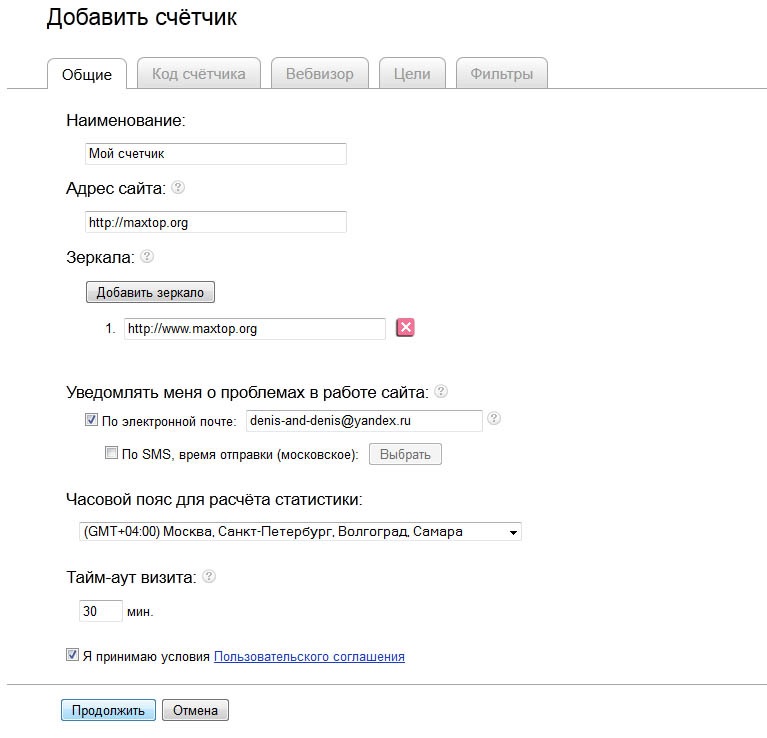 Установка тега на сайт
Установка тега на сайт Например, CMS изменила фрагмент кода. Переустановите тег или обратитесь в службу поддержки вашей CMS.
Например, CMS изменила фрагмент кода. Переустановите тег или обратитесь в службу поддержки вашей CMS.